Home > News > Fatture: Opzioni di Stampa

Con l’introduzione della Fatturazione Elettronica si è standardizzato il processo di invio e ricezione dei documenti, ma tale normalizzazione ha reso impossibile implementare tutte le eventuali personalizzazioni che erano presenti nei documenti cartacei. Tuttavia in alcuni casi è ancora necessario adottare la copia analogica e nulla vieta che si possa comunque inviare un documento cartaceo/PDF al cliente.
Dalle Configurazioni delle Opzioni di Stampa è possibile impostare tutte quelle personalizzazioni per la copia cartacea del documento, in modo che questa possa ricalcare le nostre preferenze e il layout grafico che vogliamo.
Sebbene le immagini illustrate in questa news facciano riferimento alla versione web di Fatture GB, precisiamo che la procedura è la medesima anche per chi utilizza Fatture GB in locale (solo per chi ha database in SQL). Inoltre tale funzionalità è disponibile a partire dalla versione Entry del programma.
Accesso alla gestione
Per poter accedere alla personalizzazione dei documenti di stampa è necessario andare in Configurazione – Opzioni Stampa:
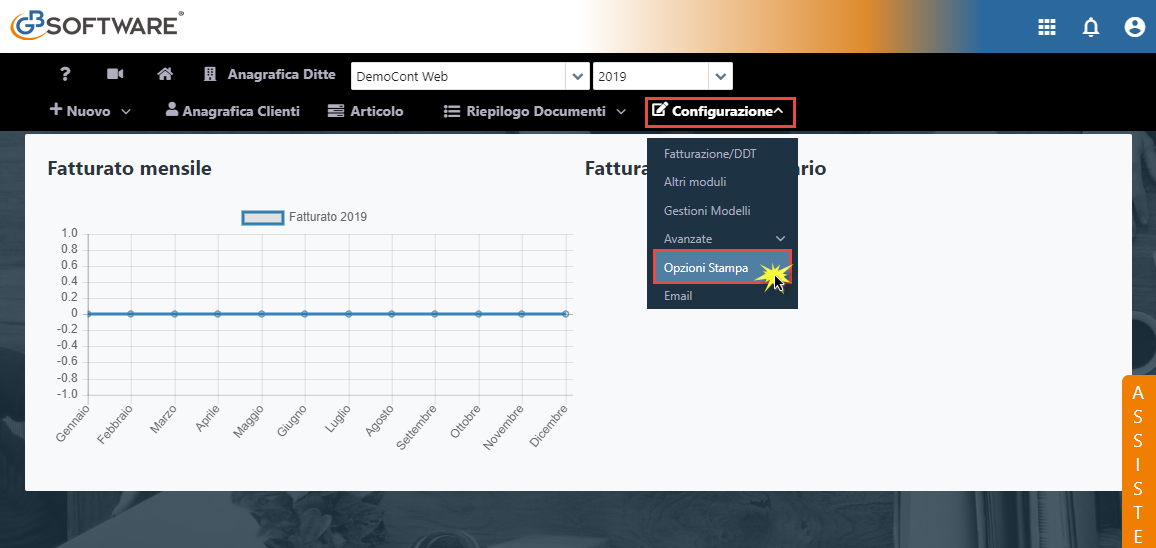
Configurazioni Generiche
Una volta aperte le Opzioni di stampa si aprirà la prima tab delle Configurazioni Generiche. Da qui possiamo andare a impostare i seguenti settaggi:
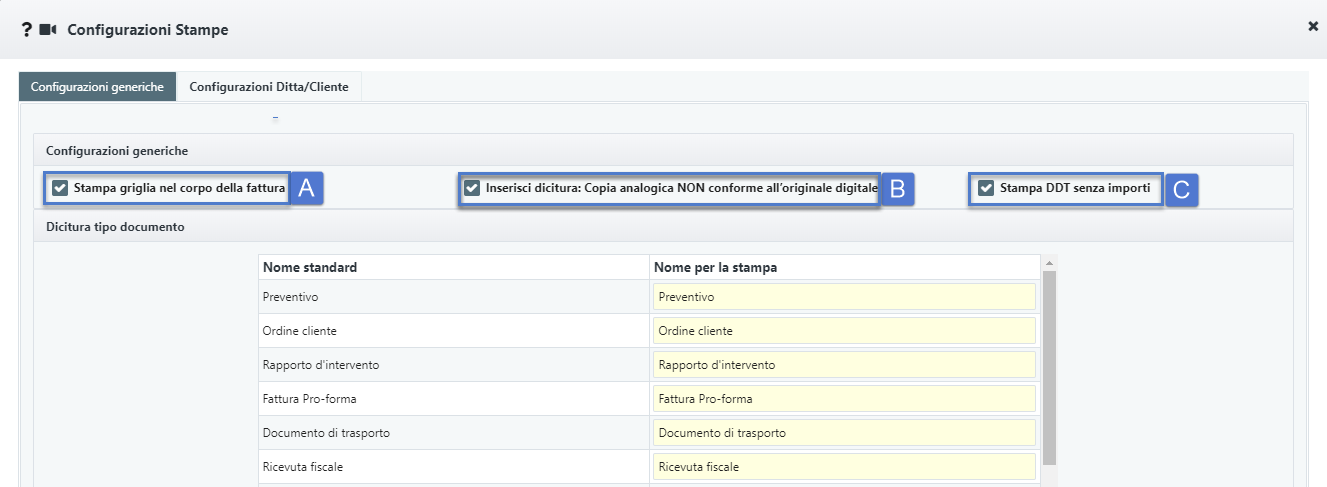
![]() Stampa griglia nel corpo della fattura: nel corpo del documento viene riportata una griglia separatrice tra le varie righe.
Stampa griglia nel corpo della fattura: nel corpo del documento viene riportata una griglia separatrice tra le varie righe.
![]() Inserisci dicitura: Copia analogica NON conforme all’originale digitale: tale dicitura viene riportata come riga nel documento. Solo per i documenti di tipologia Fattura di Vendita/Nota di credito (da usare nel caso in cui il documento originale venga inviato al SdI).
Inserisci dicitura: Copia analogica NON conforme all’originale digitale: tale dicitura viene riportata come riga nel documento. Solo per i documenti di tipologia Fattura di Vendita/Nota di credito (da usare nel caso in cui il documento originale venga inviato al SdI).
![]() Stampa DDT senza importi: nel caso si crei un documento di trasporto, gli importi delle merci/articoli non vengono riportati nella stampa del documento.
Stampa DDT senza importi: nel caso si crei un documento di trasporto, gli importi delle merci/articoli non vengono riportati nella stampa del documento.
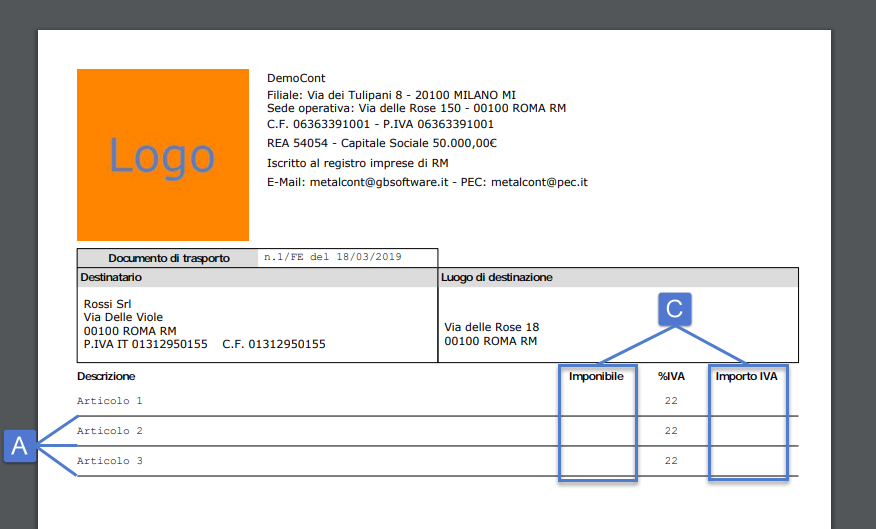
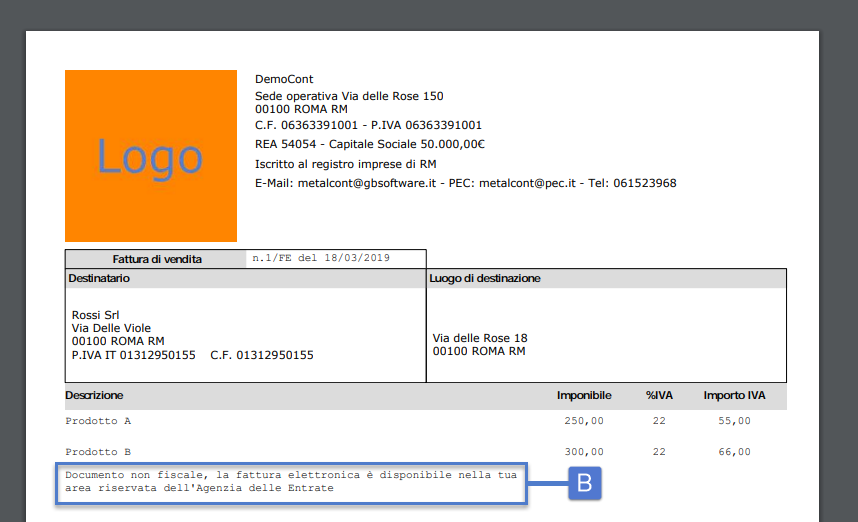
È inoltre presente la personalizzazione della Dicitura tipo documento:
![]() andando a modificare la descrizione presente nella colonna “Nome per la stampa”, questo verrà riportato nella stampa della tipologia di documento.
andando a modificare la descrizione presente nella colonna “Nome per la stampa”, questo verrà riportato nella stampa della tipologia di documento.
Se ad esempio al posto di “Ordine cliente” inserisco “Ordinativo”…
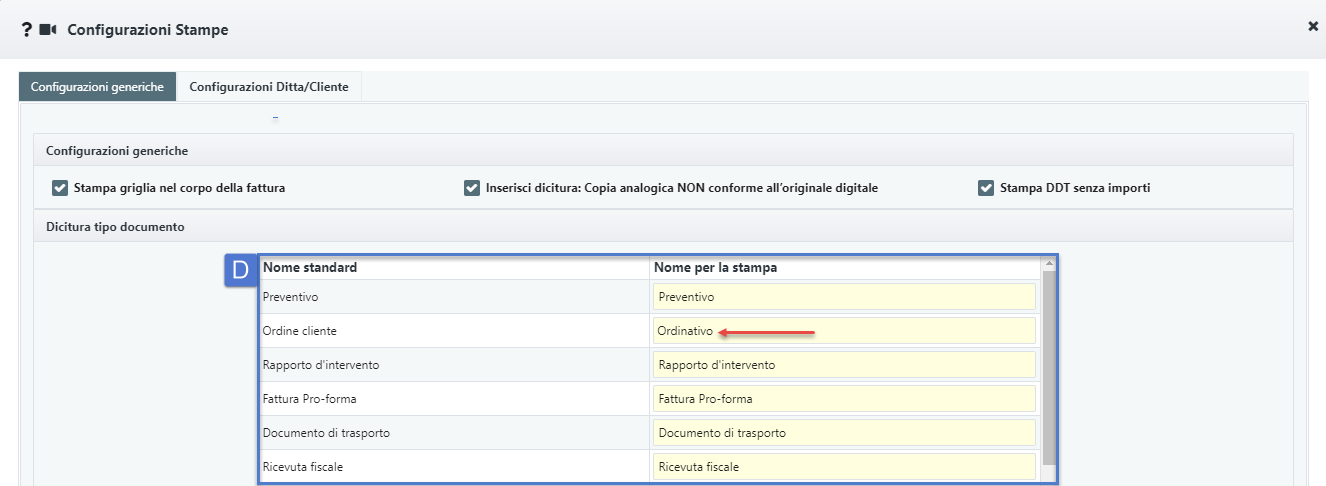
…questo verrà riportato nella stampa del documento.
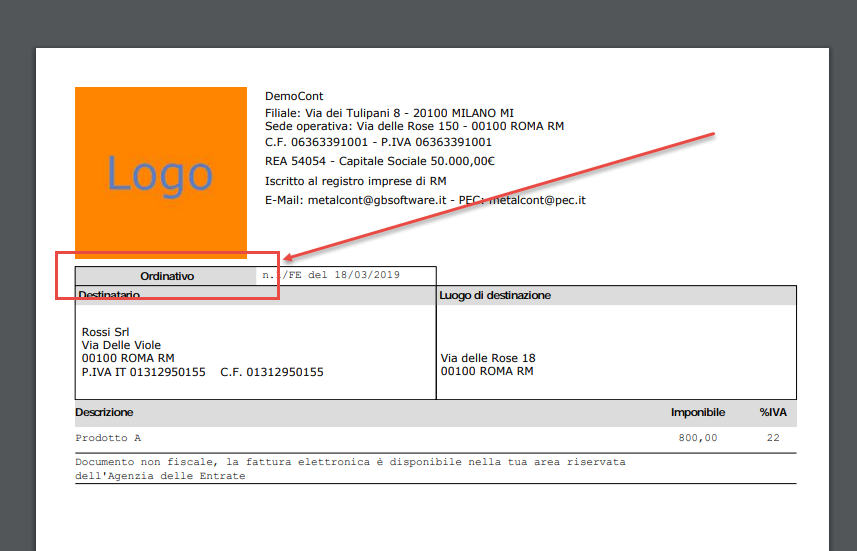
Configurazioni Ditta/Cliente
Nella seconda tab invece troviamo le Configurazioni Ditta e Cliente.
Da qui nella sezione Ditta possiamo andare a decidere:
![]() se stampare i dati dell’intestazione (ad esempio può essere utile ometterla se si usano moduli prestampati).
se stampare i dati dell’intestazione (ad esempio può essere utile ometterla se si usano moduli prestampati).
![]() se stampare i dati anagrafici della ditta e stabilirne il posizionamento.
se stampare i dati anagrafici della ditta e stabilirne il posizionamento.
![]() se stampare il logo della ditta e stabilirne il posizionamento.
se stampare il logo della ditta e stabilirne il posizionamento.
![]() indicare un’ulteriore riga descrittiva
indicare un’ulteriore riga descrittiva
![]() indicare i recapiti telefonici
indicare i recapiti telefonici
![]() stabilire quali sedi stabilite in Anagrafica Ditte e in Ulteriori Sedi riportare in stampa. E’ possibile riportare in stampa fino a un massimo di 3 sedi.
stabilire quali sedi stabilite in Anagrafica Ditte e in Ulteriori Sedi riportare in stampa. E’ possibile riportare in stampa fino a un massimo di 3 sedi.
I suddetti dati (esclusi quelli della riga descrittiva, che devono essere inseriti nel relativo campo presente in questa gestione) vengono presi dall’Anagrafica Ditta – sia nella Tab Dati Anagrafici che nella Tab Contatti e documenti, dove da quest’ultima andremo ad inserire anche il logo della nostra azienda per ogni codice attività.
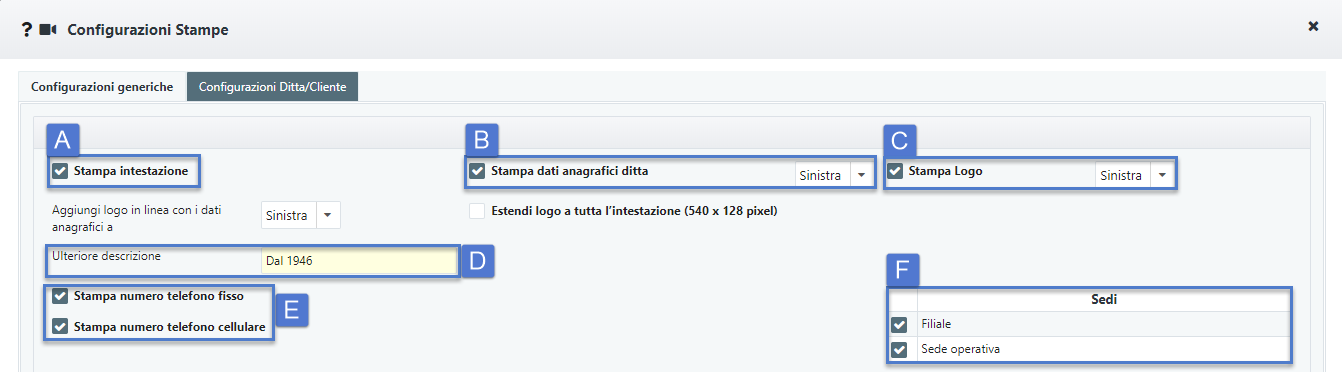
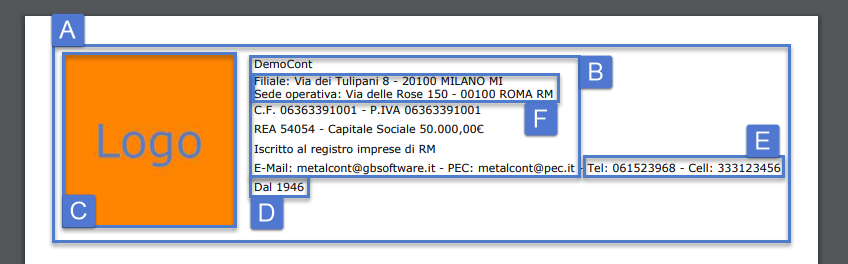
Un discorso a parte merita l’opzione Estendi Logo a tutta l’intestazione. Selezionando tale opzione il logo occuperà tutto lo spazio destinato all’intestazione. Per risultati migliori si consiglia di usare immagini di dimensioni 540x128 pixel.
Questa opzione può essere utilizzata nel caso in cui si utilizzi un logo che contenga al suo interno già i dati societari.
Attivando tale opzione vengono disabilitate tutte le altre configurazioni relative all’intestazione.
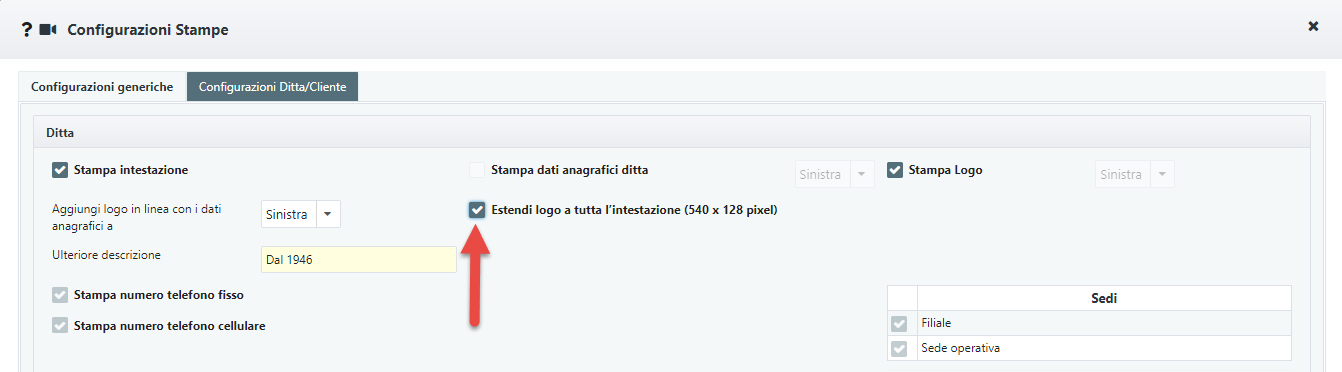
Per concludere nella sezione Cliente troviamo, invece, la possibilità di inserire un titolo al cliente, oltre che a decidere l’ordinamento dell’anagrafica del cliente.

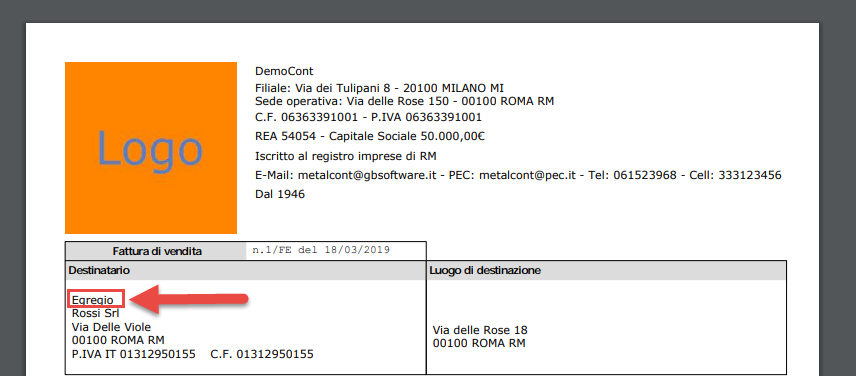
CB101 – FAN/3
Ascolta la news
Video illustrativo
Tag
fattura di cortesia, copia di cortesia, fatturazione, opzioni di stampa, opzioni stampa
